iCloudのパスワードを忘れた場合のリセット方法
この記事では、次のような場合に何ができるかについて説明します。 iCloudのパスワードを忘れたAppleによると、iCloudにはパスワードは存在しません。ユーザーはApple IDを使ってiCloudにサインインします。ユーザーがApple IDを1つしか持っていない場合、iCloudのパスワードはApple IDのパスワードと同じになります。例えば、既存のApple IDでiCloudのメールエイリアスを作成した場合、そのメールエイリアスのパスワードはApple IDと同じになります。そのため、Apple IDのパスワードをリセットすると、iCloudのパスワードもリセットされます。
ページコンテンツ:
パート1:忘れてしまったiCloudパスワードをリセットする究極の方法
iCloudのパスワードを思い出せない場合、最も簡単な解決策は、iPhoneから現在のアカウントを削除し、新しいアカウントを使用することです。この時点で、 Apeaksoft iOS ロック解除 問題解決のお手伝いをいたします。さらに重要なのは、制限がないことです。
忘れてしまったiCloudパスワードをリセットする究極の方法
- 現在の iCloud パスワードを制限なく削除します。
- 3 つのステップで iCloud アカウントを消去します。
- 様々な場面でご利用いただけます。
- 次のようなボーナス機能を提供します スクリーンタイムバイパス.
- iPhoneとiPadの最新モデルをサポートします。

忘れたiCloudパスワードをリセットする方法
ステップ 1: iOS Unlockerをインストールする
最高のiCloudパスワード削除ソフトウェアをコンピュータにインストールして起動してください。このソフトウェアは、Windows 11/10/8/7/XP/VistaおよびMac OS X 10.7以降に対応しています。 Apple IDを削除 モードにします。LightningケーブルでiPhoneをコンピュータに接続します。 お気軽にご連絡ください ボタンを押して続行します。

ステップ 2: ファームウェアをダウンロードする
iPhone で「探す」が無効になっている場合は、ソフトウェアがアカウントの削除を直ちに完了するまで待つ必要があります。
「探す」が有効になっている場合、次の 2 つの状況が発生します。
iOS 11.3以前では、 設定 アプリ、選択 全般、タップする リセット、およびピック すべての設定をリセットしますiPhone を再起動すると、アカウントは自動的に消去されます。
iOS 11.4以降では、2FAをオンにしてください。入力 0000 デバイス情報の読み込みを確認します。チェックを入れてクリックします お気軽にご連絡ください ファームウェアをダウンロードします。

ステップ 3: iCloudパスワードを削除する
タイプ 0000 フィールドに入力してクリックします AIの洞察を解き明かす ファームウェアのダウンロード後、ボタンを押してください。完了したら、画面の指示に従ってデバイスをアクティベートしてください。 iTunesバックアップパスワード それと。

パート2:キーチェーン経由で忘れたiCloudパスワードを回復する方法
iCloudのパスワードはどうやって確認するのでしょうか?Appleデバイスでキーチェーンをオンにしている場合は、Appleのパスワードアプリで確認できる可能性があります。iCloudキーチェーンは、AppleがすべてのApple製品向けにリリースしているパスワードマネージャーです。
iOS 18以降またはmacOS Sequoia以降でiCloudパスワードを見つける方法
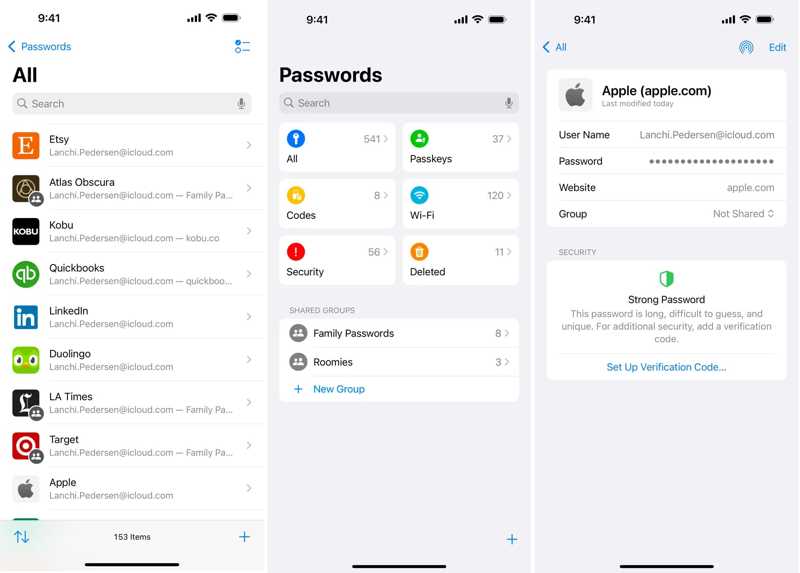
ステップ 1: パスワード アプリを開き、iPhone のパスコードまたは Mac のログイン パスワードでロックを解除します。
ステップ 2: に行きます トピック タブをクリックしてアカウントを選択します。検索バーでicloud.comを検索すると、アカウントを素早く見つけることができます。
ステップ 3: をタップ 編集 忘れてしまった iCloud パスワードを見つけるためのボタン。
iOS 17以前でiCloudパスワードを確認する方法
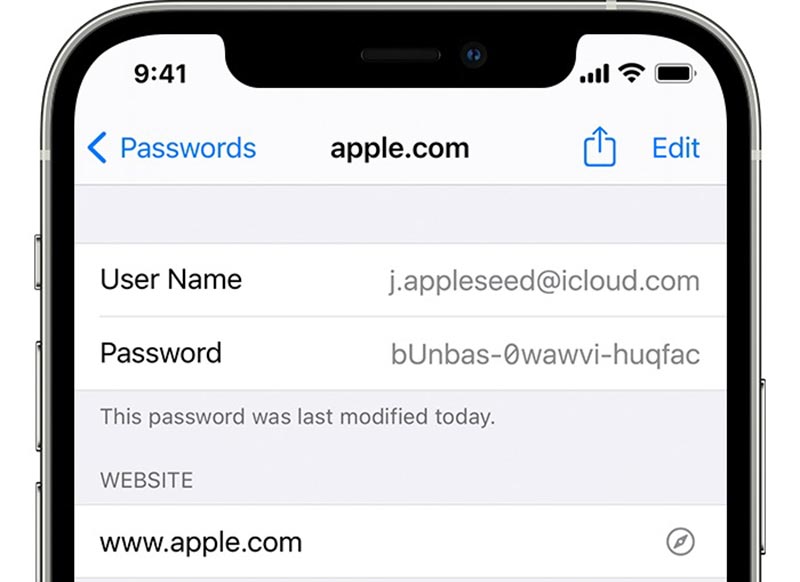
ステップ 1: Video Cloud Studioで 設定 アプリ。
ステップ 2: 選択する パスワード Face ID またはパスコードでロックを解除します。
ステップ 3: iCloudアカウントを選択してタップします 編集 パスワードを見つけます。
macOS Sonoma以前でiCloudパスワードを確認する方法
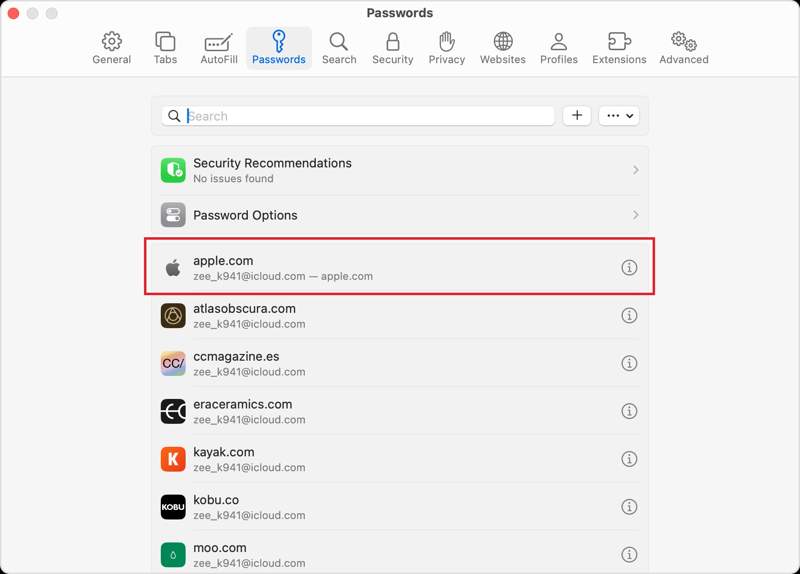
ステップ 1: iCloud パスワードを確認するには、Mac で Safari を開きます。
ステップ 2: 選択する 設定 Safari メニューをクリックして パスワード.
ステップ 3: Touch IDまたはMacのパスワードで所有権を認証します。iCloudアカウントを見つけて、 Show Details i アイコンの付いたボタン。
パート3:忘れたiCloudパスワードをオンラインでリセットする方法
Appleは、忘れてしまったiCloudのパスワードをリセットするためのWebチャネルを提供しています。適切な認証方法を使用すれば、iCloudアカウントに新しいパスワードを設定できます。そのため、ワークフローは状況によって異なります。
ステップ 1: ブラウザでiforgot.apple.comにアクセスし、 パスワードを再設定する
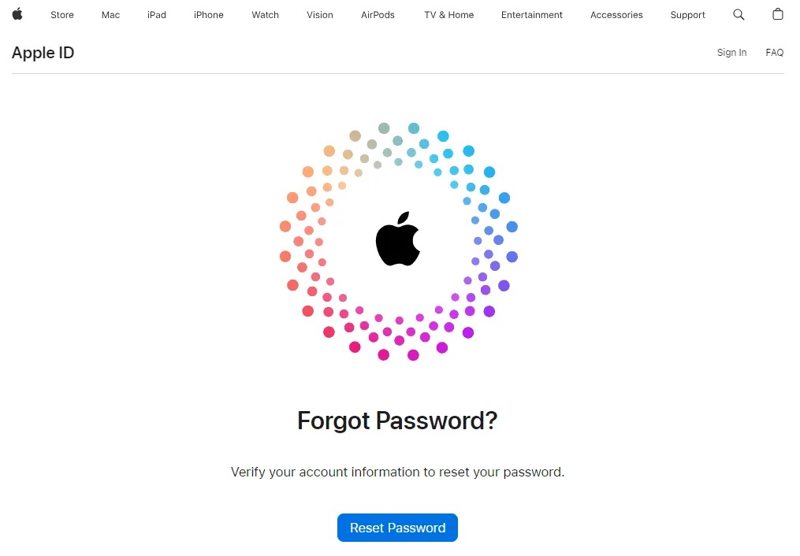
ステップ 2: アカウントまたは電話番号を入力し、画像内の文字を入力します。 続ける ボタンを押して続行します。
ヒント: メールアドレスを入力した場合は、電話番号を入力して次に進んでください。
ステップ 3: 次に、いくつかのシナリオに直面することになります。
シナリオ1: メールまたはセキュリティの質問の場合
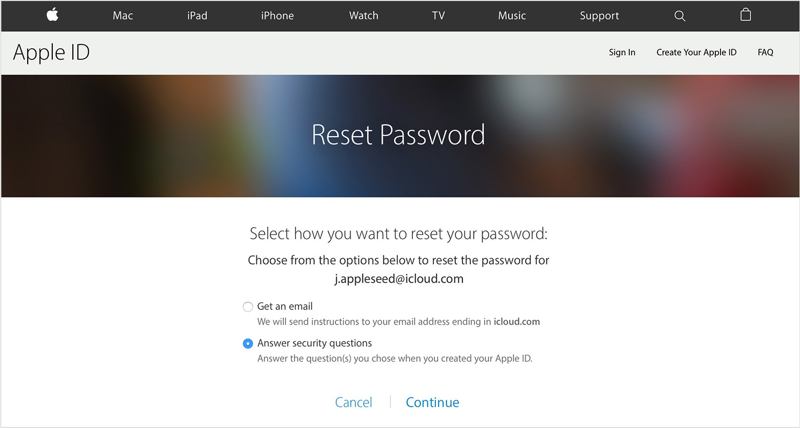
ステップ 4: 選択する メールを受け取る or セキュリティに関する質問に答える、状況に応じて。
ステップ 5: 画面上の指示に従って、メールアドレスを入力し、確認コードを入力するか、質問に答えます。
ステップ 6: 最後に、新しいパスワードを入力して再入力し、確認します。
シナリオ2: XNUMX段階認証の場合
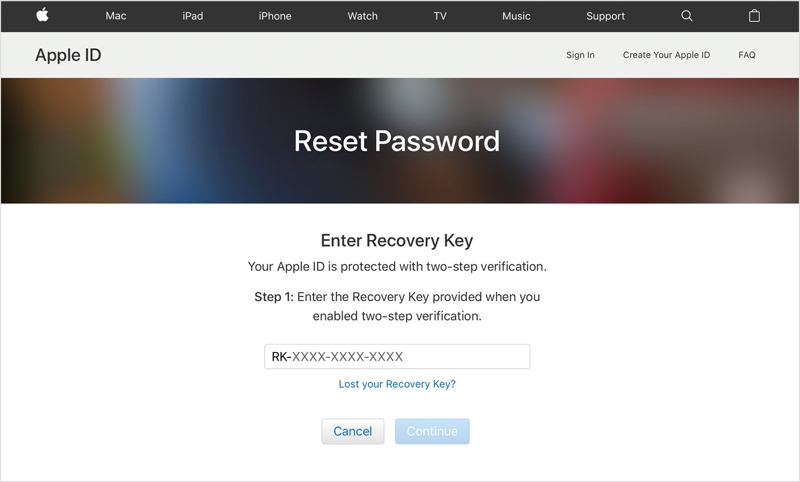
ステップ 4: プロンプトが表示されたら、認証コードを入力してクリックします。 続ける.
ステップ 5: 次に、新しいパスワードを入力し、再入力して、変更を確認します。
シナリオ3: XNUMX要素認証の場合
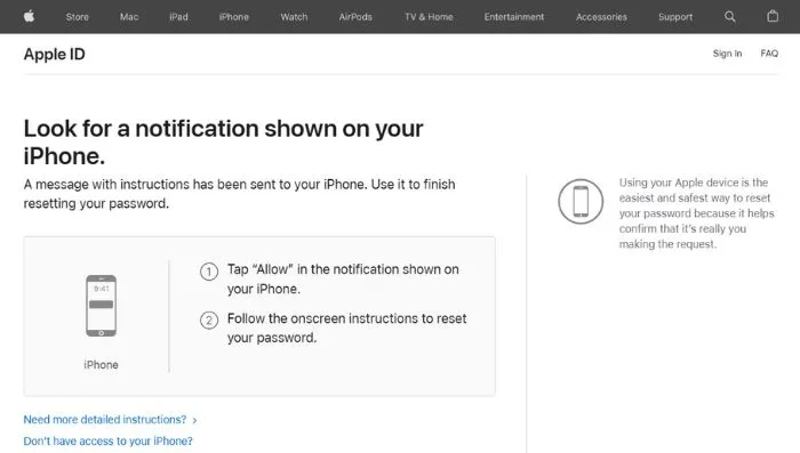
ステップ 4: 信頼できるデバイスを選択してください。
ステップ 5: 信頼できるデバイスの電源をオンにして、タップします 許可するをクリックし、iPhone のパスコードまたは Mac のログインパスワードを入力します。
ステップ 6: 次に、忘れてしまった iCloud ログイン パスワードを置き換える新しいパスワードを作成します。
シナリオ4: 回復連絡先あり

ステップ 4: 回復アカウントを設定している場合は、連絡先のデバイスの電源をオンにします。
ステップ 5: 実行する 設定 アプリでプロフィールをタップして選択 パスワードのセキュリティ、タップ アカウント復旧下のiCloudアカウントをタップします アカウント回復 のセクションから無料でダウンロードできます。
ステップ 6: ヒット リカバリーコードを取得する iForgot にコードを入力して、新しいパスワード ページに入ります。
パート4:信頼できるデバイスでiCloudパスワードをリセットする方法
iPhoneまたはMacで2ファクタ認証を設定している場合は、信頼できるデバイスで忘れてしまったApple iCloudのパスワードをリセットできます。この方法では、追加のソフトウェアやハードウェアは必要ありません。
iPhoneの場合

ステップ 1: Video Cloud Studioで 設定 アプリ。
ステップ 2: プロフィールをタップして、 サインインとセキュリティ or パスワードとセキュリティ.
ステップ 3: をタップ パスワードの変更 ボタンを押して、iPhone のパスコードを入力します。
ステップ 4: 最後に新しいパスワードを入力してタップします 前日比.
Macコンピュータの場合
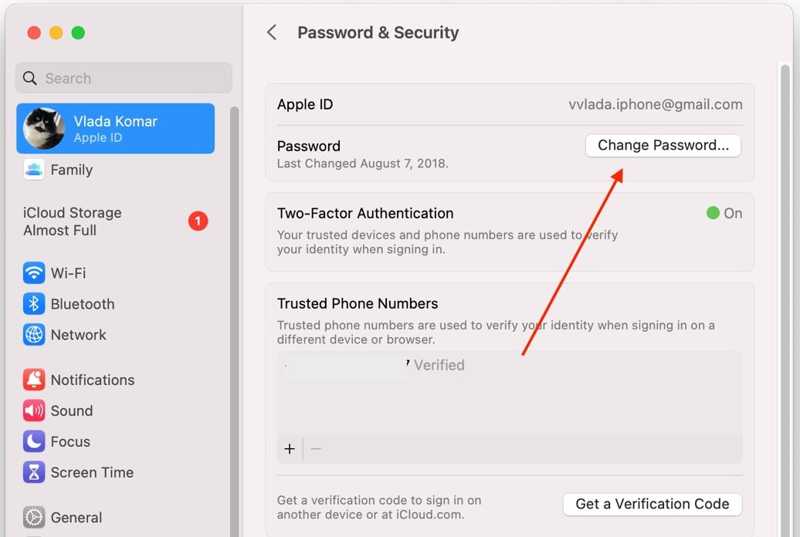
ステップ 1: に行きます Apple メニューと選択 システム設定 or システム環境設定.
ステップ 2: Apple IDをクリックし、Apple IDのメールアドレスを入力します。 サインインとセキュリティ or パスワードとセキュリティ.
ステップ 3: ヒット パスワードの変更 Macのログインパスワードを入力します。新しいパスワードを設定し、変更を確定します。
パート5:Appleサポートで忘れたiCloudパスワードをリセットする方法
Appleデバイスにアクセスできない場合は、別のApple製品のAppleサポートアプリを使って、忘れてしまったiCloudのパスワードをリセットできます。このアプリはApp Storeから無料でダウンロードできます。この方法では、Apple IDと認証コードを取得するためのチャネルが必要です。

ステップ 1: 借りたiPhoneでAppleサポートを開きます。
ステップ 2: に移動する サポートツール セクションとタップ パスワードを再設定する.
ステップ 3: 選択する 別のAppleID or 他の人を助ける タップ 続けるiCloudアカウントに関連付けられたメールアドレスまたは電話番号を入力し、タップします。 次へ.
ステップ 4: 次に、画面上の指示に従って、忘れてしまった iCloud パスワードをリセットします。
注意: 紛失した iCloud のパスワードとメールをリセットしたら、すべての Apple デバイスでそれを更新する必要があります。
結論
さて、あなたはあなたが何をすることができるかを理解しているはずです iCloudのパスワードを忘れた世界の終わりではありません。パスワードを回復またはリセットする方法は複数あります。それぞれの方法の前提条件をお読みになり、適切な方法をお選びください。Apeaksoft iOS Unlockerは初心者に最適です。他にご質問がございましたら、下記にご記入ください。
関連記事
優れた iPhone ロック解除ツールをお探しの場合は、この記事から iOS デバイスのロック解除に関するトップ リストを学ぶことができます。
iPhone または iPad のパスコードを忘れた場合は、この記事でトップ 5 の最高の iPhone ロック解除アプリケーションを学ぶことができます。
この記事では、別のネットワーク キャリアに切り替えて SIM カードのロックを解除するために iPhone のロックを解除する上位 5 つの Web サイトを推奨します。
ここでは、パスコードを忘れたときに iPad を効果的にロック解除するための、iPad ロック解除アプリケーションのトップ 5 をレビューします。

